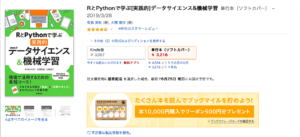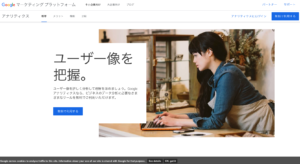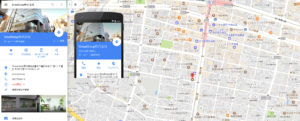Googleアナリティクスについて
Googleアナリティクスで、複数人のユーザーを追加、共有する際に抑えておきたいポイントは、「アクセス権限」です。
追加、共有を行うユーザーに対して、レポートを閲覧するだけなのか、設定の変更も行えるのかなどの権限範囲があります。
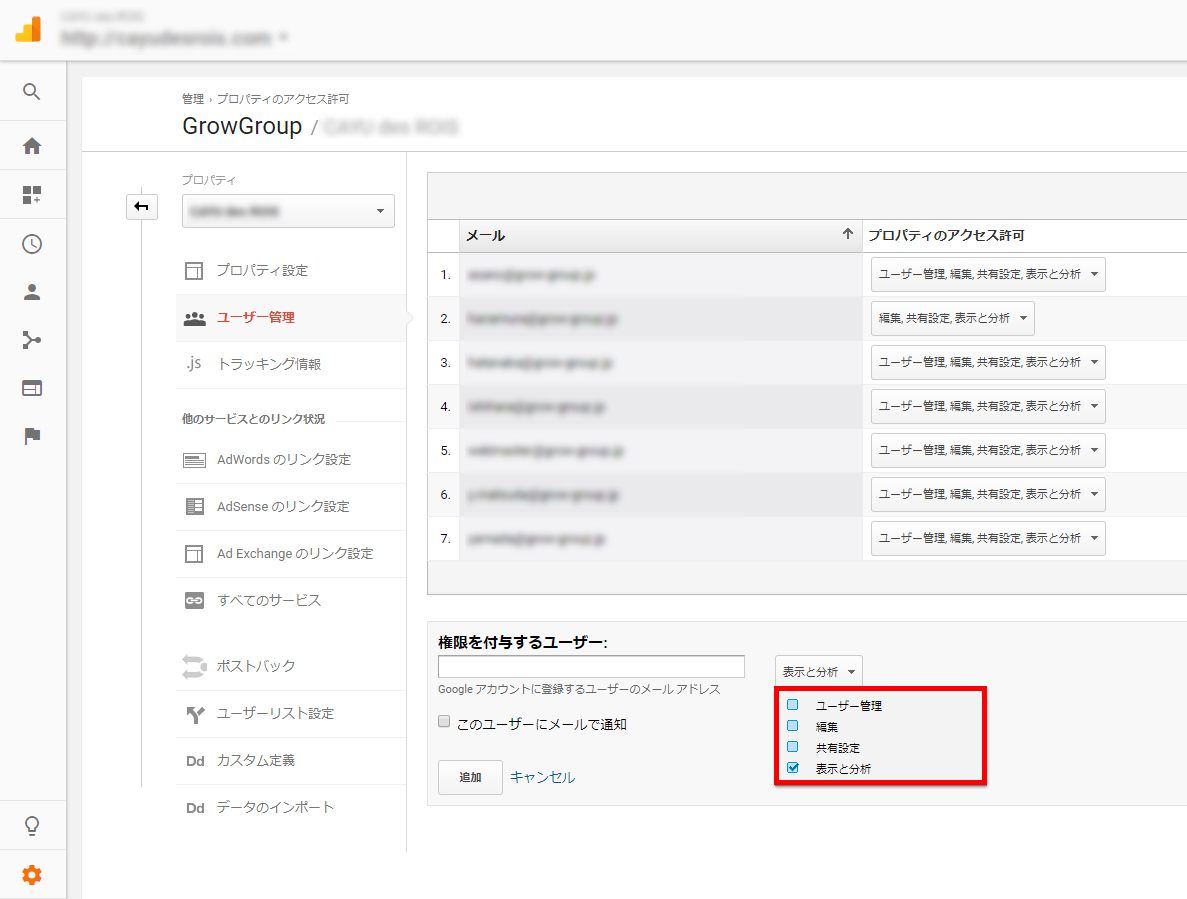
4つのアクセス権限について
ユーザー管理
最も権限が高く、アカウントを作成したユーザーと同等の権限を持ちます。
編集
閲覧や管理・レポートに関する操作は可能なものの、ユーザーの追加、変更、削除ができない権限となります。
共有設定
コンバージョンの設定や数値の変更などができない権限となります。
表示と分析
アクセス解析のレポートを閲覧するだけの権限となります。
※制作会社と共有する際にはこの権限で良いでしょう。
Googleアナリティクスのレポートの共有方法
ユーザーを追加
① アナリティクスにログイン~ホーム
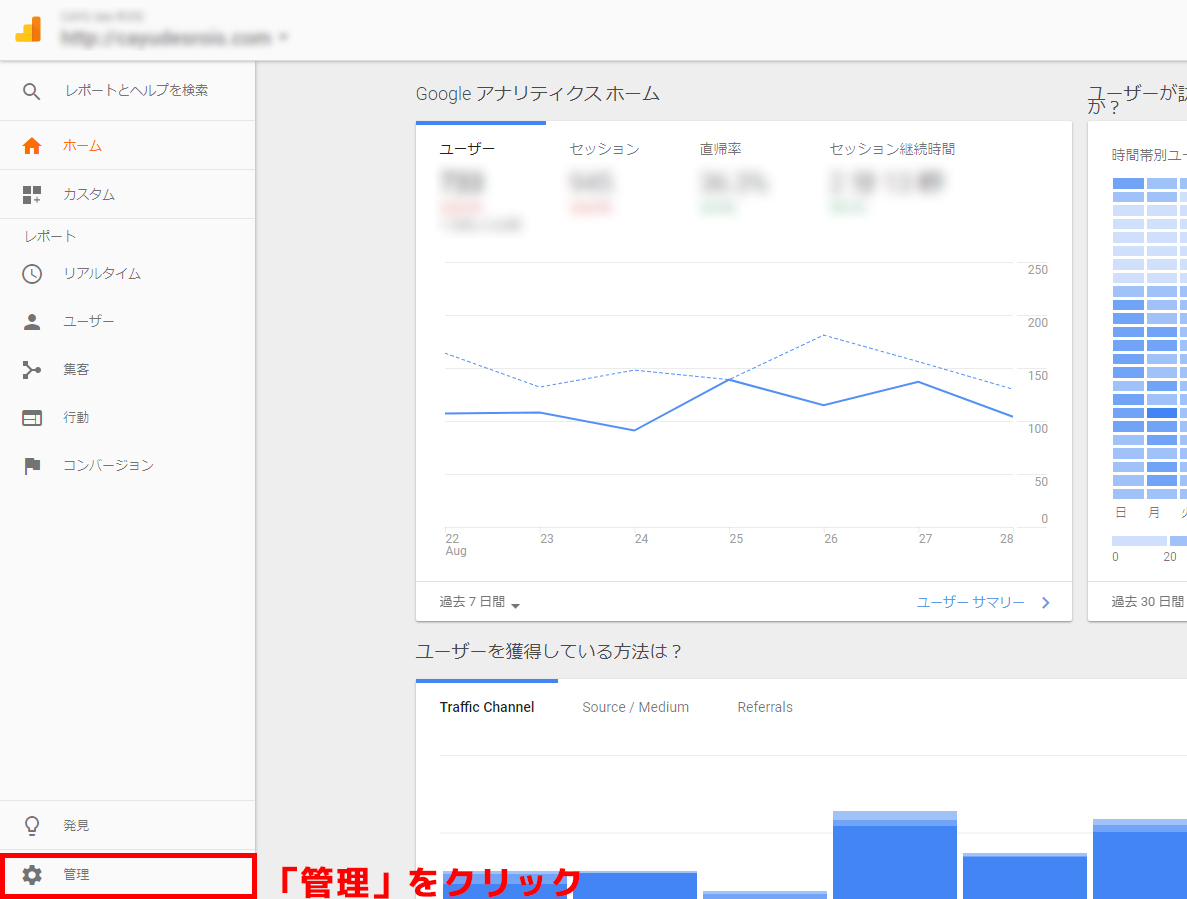
②ホームから「管理」をクリック
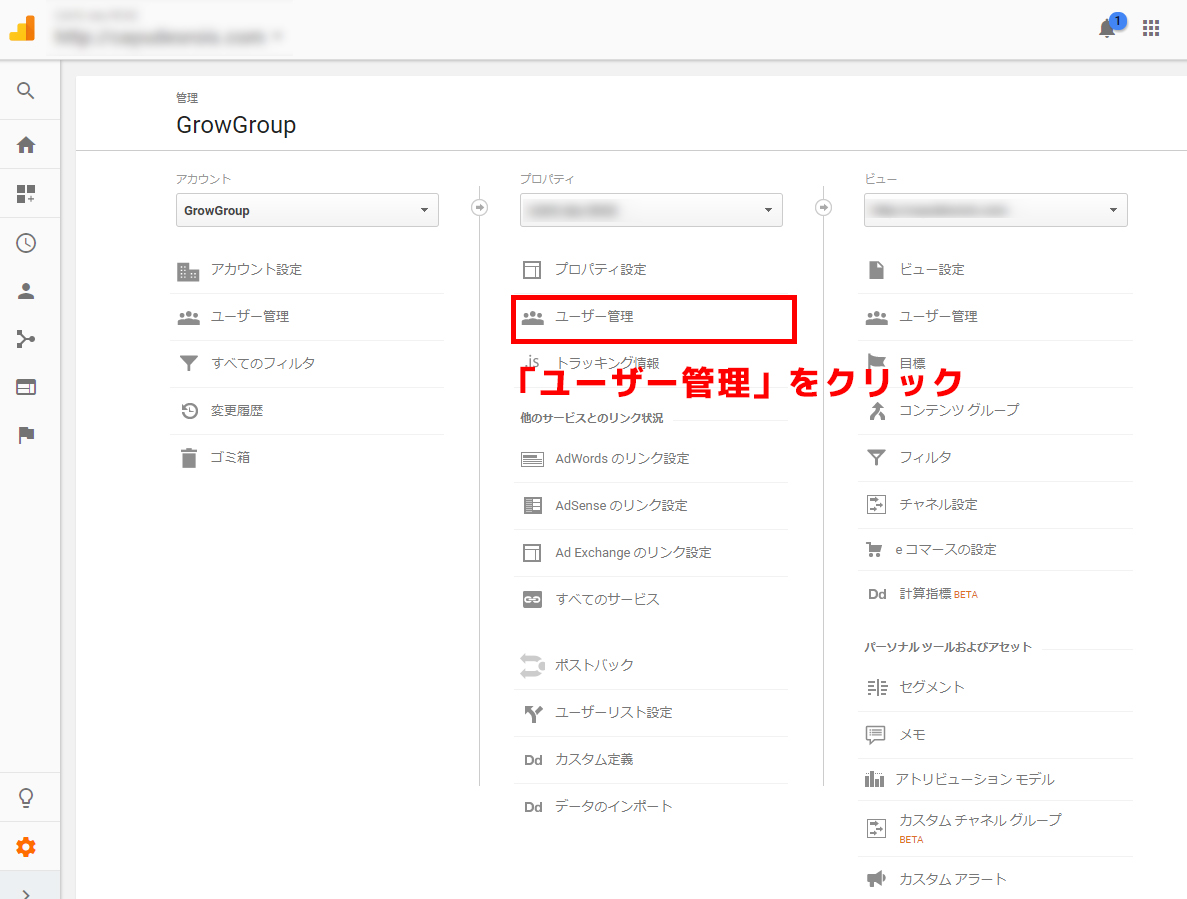
③ユーザー管理から「ユーザーを追加」

Googleアカウントがない場合は下記のURLより3分ほどで、アカウントを作成することができます。
アカウント共有のメールが届く
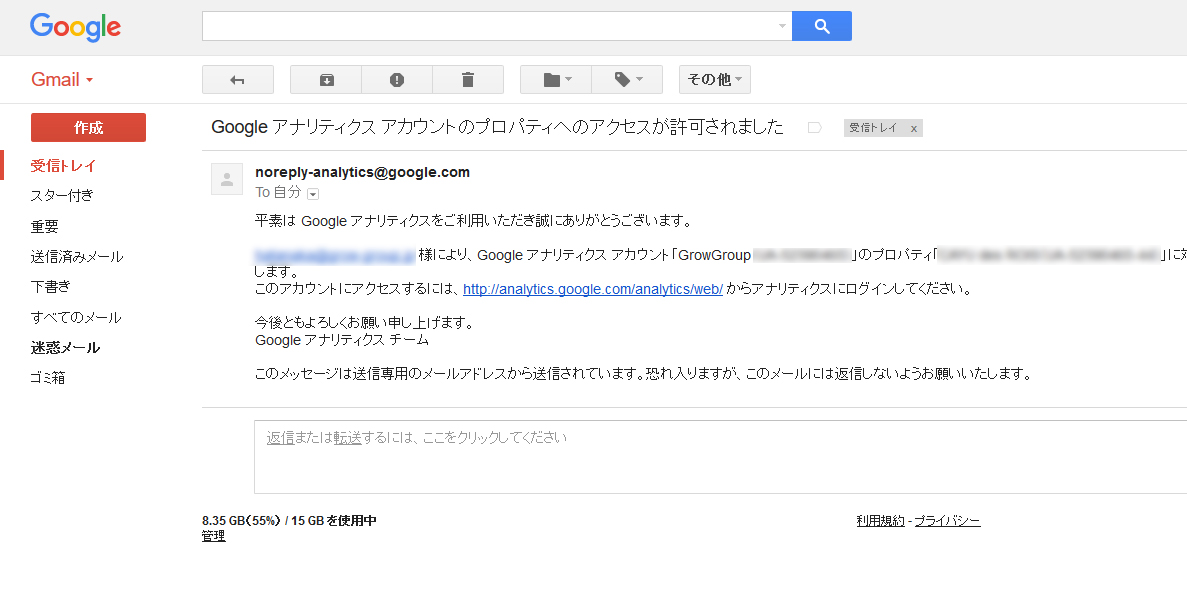
Googleアナリティクスのレポートの削除方法
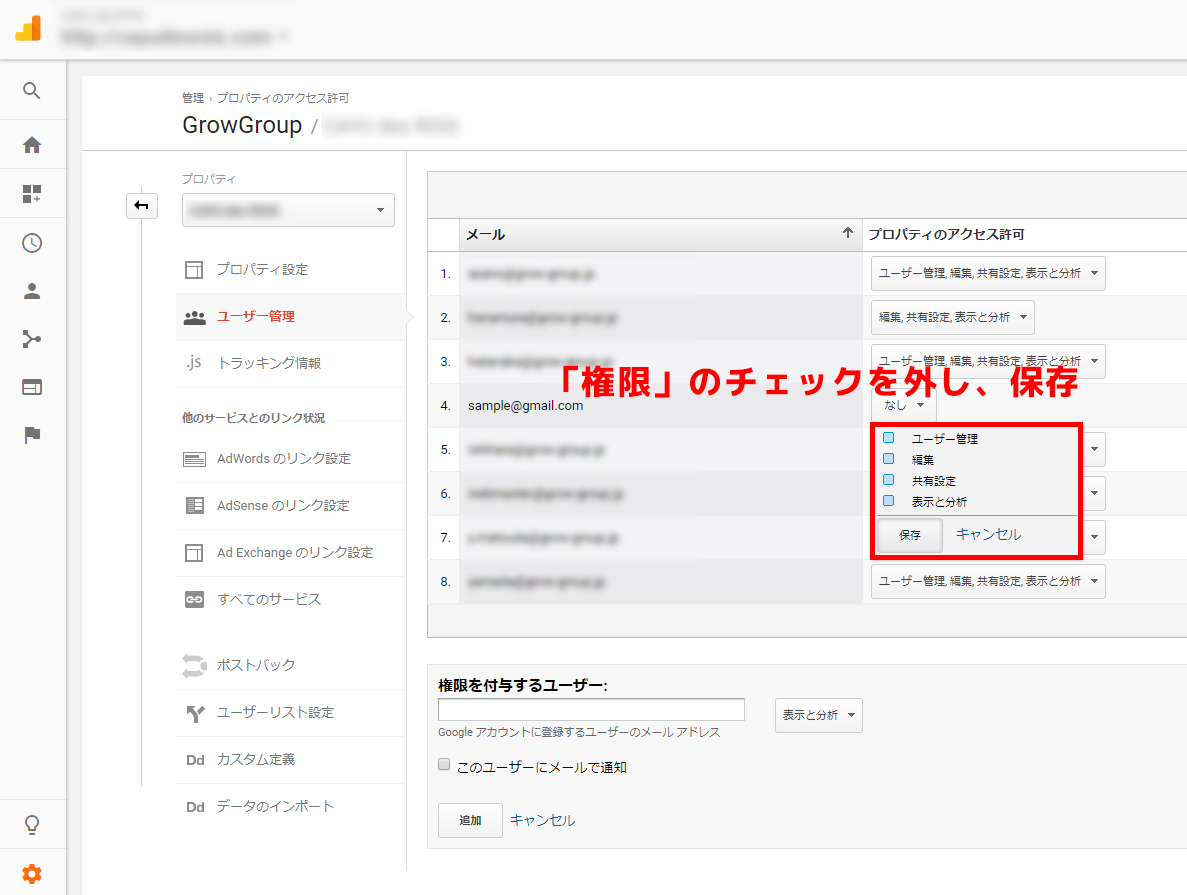
まとめ
いかがでしたでしょうか。アナリティクスの共有は難しそうに見えますが、意外にも簡単に設定することができます。
制作会社やメンバー同士で共有を行う際には、一つのGoogleアカウントを使いまわすのではなく、共有の権限に気を付けながらご活用ください。
また、もしご不明な点や質問などがございましたらば、下記のフォームよりお気軽にご連絡下さい。
[contact-form][contact-field label="名前" type="name" required="true" /][contact-field label="メールアドレス" type="email" required="true" /][contact-field label="ウェブサイト" type="url" /][contact-field label="メッセージ" type="textarea" /][/contact-form]
Udemyを実際に体験した方の感想記事もぜひご覧ください♪
- 【体験談】主婦が「自宅で働きたい」を叶えるために、広告バナー制作を学んでみた
- 【体験談】全くの初心者がUdemyでモーショングラフィックスを学んでみた
- 【体験談】Udemy「みんなのAI講座 ゼロからPythonで学ぶ人工知能と機械学習」を実際にやってみた感想
- 【体験談】無料!?Udemyで学ぶはじめてのAI(ディープラーニング、機械学習)
- 【体験談】UdemyでWeb開発を学びました【コスパ最強】